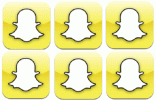დაიწყეთ ვიდეოთი, რომელიც უკვე გაქვთ თქვენს კომპიუტერში, ან შექმენით ახალი. თუ აირჩევთ ახლის შექმნას, დაგჭირდებათ ციფრული ვიდეოკამერა ან ციფრული კამერა, რომელსაც შეუძლია ვიდეოს გადაღება. დარწმუნდით, რომ ნებისმიერ ვიდეოს, რომელსაც ატვირთავთ, ის მაინც რბილად გასართობია - თქვენი შვილი აკეთებს მიზანი, წყლის თხილამურებით სრიალი ტბაზე მეგობრებთან ერთად, ან შესაძლოა თქვენი მთვრალი უფროსი საშობაო ოფისში წვეულება. რაც არ უნდა იყოს, დარწმუნდით, რომ ეს არის ის, რისი ყურებაც ადამიანებს სურთ
თქვენი ვიდეოს იმპორტი Movie Maker-ში. პროგრამა ძალიან მარტივს ხდის. მარცხნივ ამოცანების მენიუს გამოყენებით აირჩიეთ, რისი იმპორტი გსურთ - ამ ეტაპზე, თუ უკვე ატვირთეთ ვიდეო თქვენს კომპიუტერში, აირჩიეთ "ვიდეო". თუ ვიდეო ჯერ კიდევ თქვენს კამერაზეა, გააკეთეთ დარწმუნდით, რომ თქვენი კამერა დაკავშირებულია თქვენს კომპიუტერთან და აირჩიეთ "ციფრული ვიდეო კამერიდან". ფაილის ნახვის შემდეგ, უბრალოდ გადაიტანეთ და ჩამოაგდეთ "Timeline" გვერდის ბოლოში (მწკრივში მითითებულ ვიდეო.)
მნიშვნელოვანია, რომ თქვენი ვიდეო იყოს მოკლე, 3 წუთზე ნაკლები. ფეისბუკს აქვს ატვირთვის შეზღუდვები და უფრო გრძელი ვიდეოები მაინც დაკარგავს თქვენს აუდიტორიას, ამიტომ ნაკლებია მეტი. გამოიყენეთ Movie Maker თქვენი ვიდეოს დასაწყისის ან დასასრულის "დასაჭრელად". თქვენ ასევე შეგიძლიათ ამოჭრათ შუა ნაწილები "Split" ბრძანების გამოყენებით. ორივე არის "კლიპის" ჩამოსაშლელი მენიუს ქვეშ. დაყავით ვიდეო სეგმენტებად, შემდეგ წაშალეთ ის სეგმენტები, რომლებიც არ გსურთ ჩვეულებრივი წაშლის გასაღების გამოყენებით.
მუსიკის დამატების დროა. თუ ორიგინალური აუდიო აუცილებელია (თქვენმა მეგობრებმა უნდა გაიგონ თქვენი მთვრალი უფროსი!), გამოტოვეთ ეს ნაწილი. თუმცა, თუ გსურთ თქვენს ვიდეოს მიანიჭოთ მაგარი მუსიკალური ვიდეოს შეგრძნება, შეგიძლიათ დაარედაქტიროთ მუსიკაში Movie Maker-ში. ისევ იმპორტს გააკეთებთ, მაგრამ ამჯერად აირჩიეთ "აუდიო ან მუსიკა". აუდიო ფაილების უმეტესობა იმუშავებს Movie Maker-ში. იმპორტის შემდეგ, გადაიტანეთ და ჩააგდეთ მწკრივში აუდიოსთვის გვერდის ბოლოში მდებარე ვადებში (თქვენი ვიდეოს ქვემოთ მწკრივში). შესაძლოა, სიმღერის გარკვეული ნაწილი ყველაზე ეფექტურად მუშაობს და თუ ეს ასეა, შეგიძლიათ აუდიო ფაილის რედაქტირება ისე, როგორც დაარედაქტირეთ თქვენი ვიდეო ფაილი (გაყოფა და წაშლა). მუსიკის სწორი სეგმენტის პოვნა შეიძლება ძალიან შრომატევადი იყოს, იმისდა მიხედვით, თუ რამდენად ზედმიწევნითი ხართ. დაუკარით ვიდეო ველში ზედა მარჯვენა კუთხეში, რათა გადახედოთ თქვენს ნამუშევრებს.
მას შემდეგ, რაც აუდიო და ვიდეო გექნებათ ისე, როგორც მოგწონთ, კვლავ უნდა გადახედოთ დავალების მენიუს მარცხნივ და "გამოქვეყნებამდე", აირჩიეთ "ეს კომპიუტერი". ის გკითხავთ, გსურთ თუ არა ფაილის შეკუმშვა. ეს ნამდვილად საჭიროა მხოლოდ იმ შემთხვევაში, თუ აპირებთ ვინმესთვის ელ.ფოსტის გაგზავნას. თქვენ არ გჭირდებათ ამის გაკეთება Facebook-ისთვის.
შედით Facebook-ზე და გადადით პროფილის გვერდზე. დააჭირეთ "ვიდეოს ატვირთვას". ადამიანების უმეტესობისთვის ის გვერდის ზედა ნაწილშია.